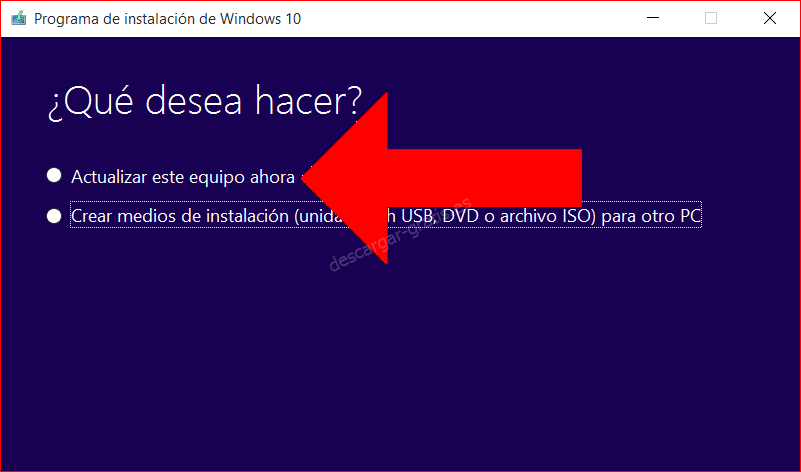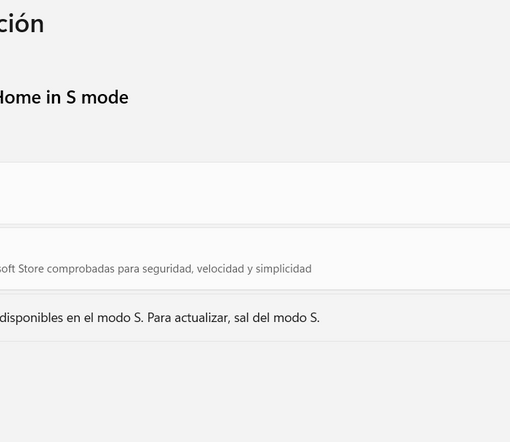Tras algunas actualizaciones automáticas de Windows 10, a algunos usuarios les sucede que le dejan de funcionar el teclado y el ratón, este problema puede no suceder siempre que iniciemos el sistema, es decir, tras varios reinicios pueden funcionarnos correctamente, pero sin solventarse el problema definitivamente.
Podremos descartar que el problema es de hardware ya que si pulsamos teclas o movemos el ratón antes de la carga de Windows o con un Sistema Operativo distinto al afectado (arrancando con un USB), si se puede trabajar con los dispositivos de entrada (teclado y ratón).
Una curiosidad es que el error afecta a los dispositivos de entrada conectados por USB, y los conectados por PS2 no dejan de funcionar. Eso sí, no todos los equipos actuales y menos los portátiles tienen PS2. Por lo que la resolución del problema puede ser más compleja al no poder utilizar el teclado y el ratón para el proceso.
Y si el problema está en los USB, ¿Por qué al reinstalar los controladores USB no se soluciona?, por que el problema proviene de una actualización del sistema y no de los controladores de los USB, en este caso otros dispositivos USB si funcionan correctamente.
Primero es «tener un as bajo la manga», que sería utilizar el acceso remoto, ya sea el que nos aporta Windows 10, VNC, TeamWiever o AnyDesk. Pero deberéis tener configurado el acceso sin tener que aceptar en el equipo servidor la sesión remota (equipo que fallan el ratón y teclado). Con esta opción de acceso remoto podemos manejar el sistema y realizar los cambios necesarios para solventar el problema.
Las soluciones al problema son:
- Utilizar el Solucionador de Problemas de Windows Update.
- Desinstalar la actualización de Windows Update que nos haya provocado el problema.
- Restablecer el equipo.
- Instalar las actualizaciones de Windows Update con la herramienta Asistente para la actualización de Windows 10.
Utilizar el Solucionador de Problemas de Windows Update
Una de las herramientas que nos aporta Windows es el Solucionador de Problemas, el cual comprueba posibles aspectos que puedan solventarse si el Sistema Operativo no funciona correctamente.
Ir a Menú Inicio > Configuración > Actualización y seguridad > Solucionar problemas > En Poner en marcha, selecciona Windows Update.
Desinstalar la actualización de Windows Update que nos haya provocado el problema.
Esta posible solución no es la más recomendable, ya que puede provocar algún problema adicional en el sistema o volver a suceder el mismo problema cuando vuelva a instalarse automáticamente.
Los pasos a seguir son: Ir a Menú Inicio > Configuración > Actualización y seguridad > Windows Update > Ver historial de actualizaciones > Desinstalar actualizaciones > Seleccionar la actualización y pulsar en Desinstalar, en este caso sería la última o la que nos haya provocado el problema.
Restablecer el equipo
La opción restablecer el equipo reinstala Sistema Operativo del equipo. Este proceso no afecta a los archivos personales como documentos.
Los pasos son: Ir al menú Inicio > Configuración > Actualización y Seguridad > recuperación > Restablecer este PC > Comenzar
Nos mostrará las siguientes opciones:
- Mantener mis archivos > Cambiar configuración > Aplicaciones preinstaladas:
- Activado: Instala las aplicaciones que aportaba el fabricante en el Windows 10
- Desactivado: No instala las aplicaciones que aportaba el fabricante en el Windows 10
- Quitar todo: Con la opción Activado la eliminación de los datos será en modo seguro pero tardará más en completar el proceso.
Hay una opción de abrir Restablecer el equipo desde la pantalla de inicio de sesión: Pulsar la tecla Windows + Mayús y pulsar en el símbolo de apagado. El equipo se reiniciará en el Entorno de recuperación de Windows. En la pantalla de Elija una opción Restablecer este PC.
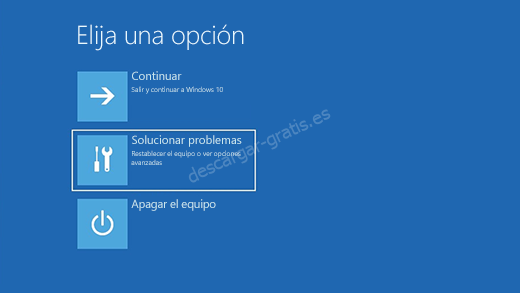
Instalar las actualizaciones de Windows Update con la Herramienta asistente para la actualización de Windows 10
Esta herramienta descarga e instala actualizaciones automáticas de Windows 10. La descarga está disponible en la Web oficial de Microsoft: https://www.microsoft.com/es-es/software-download/windows10
Cuando nos pregunte qué paso realizar, seleccionar Actualizar este equipo ahora.